Word段前段后间距调整方法
时间:2025-09-22 17:11:14 185浏览 收藏
IT行业相对于一般传统行业,发展更新速度更快,一旦停止了学习,很快就会被行业所淘汰。所以我们需要踏踏实实的不断学习,精进自己的技术,尤其是初学者。今天golang学习网给大家整理了《Word段前段后间距怎么调》,聊聊,我们一起来看看吧!
可通过段落对话框、功能区按钮或样式修改调整段前段后间距。首先选中段落,右键选择“段落”设置具体数值;或使用“开始”选项卡的行距按钮快速调整;还可修改“正文”样式实现批量统一设置,提升排版效率。
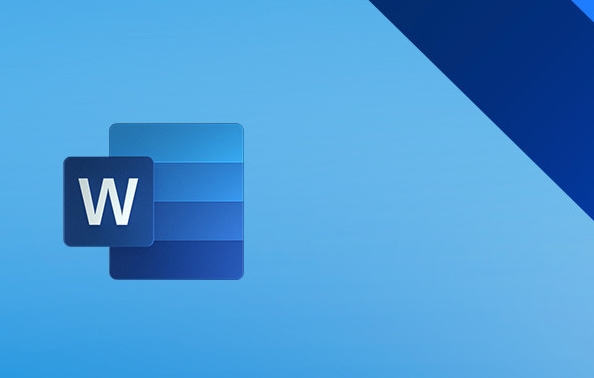
如果您在编辑文档时发现段落之间的距离过密或过疏,影响了整体排版效果,可以通过调整段前或段后间距来改善视觉呈现。以下是具体的操作方法。
本文运行环境:Dell XPS 13,Windows 11
一、使用段落对话框设置段前段后间距
通过段落设置对话框可以精确控制段前和段后间距的具体数值,适用于需要统一格式的正式文档。
1、选中需要调整间距的段落内容,若未选中则仅对光标所在段落生效。
2、右键点击选中区域,在弹出的菜单中选择“段落”选项。
3、在打开的“段落”对话框中找到“间距”区域,定位到“段前”和“段后”输入框。
4、在“段前”输入框中输入所需数值(如6磅),表示该段上方留白高度。
5、在“段后”输入框中输入数值(如6磅),表示该段下方留白高度。
6、确认设置无误后点击“确定”按钮,所选段落将立即应用新的间距。
二、通过功能区快捷按钮快速调整
利用Word顶部“开始”选项卡中的行距快捷按钮,可快速增减段落间距,适合快速排版场景。
1、选中需要调整的一个或多个段落。
2、进入“开始”选项卡,在“段落”组中找到并点击行距按钮(图标为几行文字加上下箭头)。
3、从下拉菜单中选择“段前6磅”或“段后6磅”,也可选择预设的“增加段落间距”选项。
4、若需自定义,点击“行距选项”进入段落设置窗口进行详细配置。
三、应用样式批量设置段落间距
通过修改内置样式(如“正文”),可实现全文档段落间距的统一调整,提高效率。
1、在“开始”选项卡的“样式”组中找到“正文”样式并右键点击。
2、选择“修改”命令,在弹出的窗口中点击左下角的“格式”按钮。
3、选择“段落”,打开段落设置对话框。
4、在“段前”和“段后”中分别输入期望值,例如12磅以增强区分度。
5、点击“确定”保存更改,所有应用“正文”样式的段落将自动更新间距。
理论要掌握,实操不能落!以上关于《Word段前段后间距调整方法》的详细介绍,大家都掌握了吧!如果想要继续提升自己的能力,那么就来关注golang学习网公众号吧!
-
501 收藏
-
501 收藏
-
501 收藏
-
501 收藏
-
501 收藏
-
366 收藏
-
273 收藏
-
107 收藏
-
141 收藏
-
181 收藏
-
241 收藏
-
424 收藏
-
222 收藏
-
101 收藏
-
481 收藏
-
245 收藏
-
116 收藏
-

- 前端进阶之JavaScript设计模式
- 设计模式是开发人员在软件开发过程中面临一般问题时的解决方案,代表了最佳的实践。本课程的主打内容包括JS常见设计模式以及具体应用场景,打造一站式知识长龙服务,适合有JS基础的同学学习。
- 立即学习 543次学习
-

- GO语言核心编程课程
- 本课程采用真实案例,全面具体可落地,从理论到实践,一步一步将GO核心编程技术、编程思想、底层实现融会贯通,使学习者贴近时代脉搏,做IT互联网时代的弄潮儿。
- 立即学习 516次学习
-

- 简单聊聊mysql8与网络通信
- 如有问题加微信:Le-studyg;在课程中,我们将首先介绍MySQL8的新特性,包括性能优化、安全增强、新数据类型等,帮助学生快速熟悉MySQL8的最新功能。接着,我们将深入解析MySQL的网络通信机制,包括协议、连接管理、数据传输等,让
- 立即学习 500次学习
-

- JavaScript正则表达式基础与实战
- 在任何一门编程语言中,正则表达式,都是一项重要的知识,它提供了高效的字符串匹配与捕获机制,可以极大的简化程序设计。
- 立即学习 487次学习
-

- 从零制作响应式网站—Grid布局
- 本系列教程将展示从零制作一个假想的网络科技公司官网,分为导航,轮播,关于我们,成功案例,服务流程,团队介绍,数据部分,公司动态,底部信息等内容区块。网站整体采用CSSGrid布局,支持响应式,有流畅过渡和展现动画。
- 立即学习 485次学习
